首先通过数据验证创建下拉列表,选中单元格后在数据选项卡中设置序列来源为逗号分隔的选项或单元格区域引用;其次利用名称管理器结合OFFSET函数定义动态范围,实现下拉列表随源数据自动扩展,提升数据输入规范性与效率。
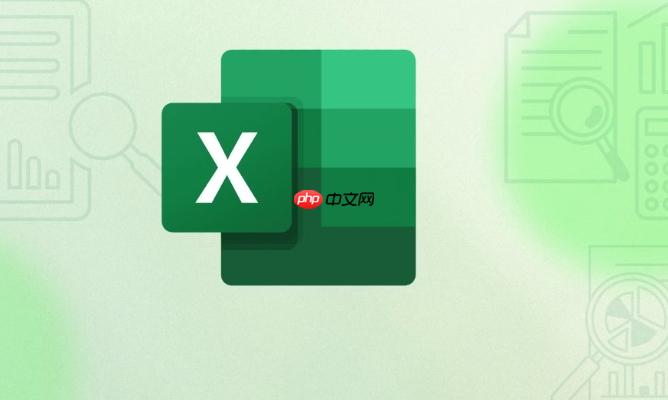
如果您希望在Excel中创建一个下拉列表以规范数据输入,可以通过数据验证功能实现。该方法能够限制单元格中只能选择预设的选项,从而减少输入错误。
本文运行环境:Surface Laptop 5,Windows 11
通过数据验证功能可以限定某个单元格或区域只能从指定的选项中选择值。这种方法适用于选项数量较少且固定的情况。
1、选中需要添加下拉列表的单元格或单元格区域。
2、点击“数据”选项卡中的“数据验证”按钮。
3、在弹出的对话框中,将“允许”条件设置为序列。
4、在“来源”框中输入下拉选项,各选项之间用英文逗号隔开,例如:苹果,香蕉,橙子。
5、确认勾选“提供下拉箭头”,然后点击“确定”完成设置。
当选项较多或需要频繁更新时,可将选项列在工作表的某一区域,并引用该区域作为下拉列表的数据源。这样修改源数据后,下拉列表会自动更新。
1、在工作表的空白区域(如F列)输入所有下拉选项,每个选项占据一个单元格。
2、选中目标单元格,打开“数据验证”对话框。
3、在“允许”中选择序列,在“来源”中输入选项区域的引用地址,例如:=$F$1:$F$5。
4、点击“确定”后,下拉列表将显示所引用区域的内容。
利用名称管理器结合OFFSET函数可以创建一个自动扩展的动态范围,使新增加的选项自动包含在下拉列表中。
1、进入“公式”选项卡,点击“名称管理器”并新建一个名称,例如“水果列表”。
2、在“引用位置”中输入公式:=OFFSET($F$1,0,0,COUNTA($F:$F),1),该公式会根据F列非空单元格数量动态调整范围。
3、选中目标单元格,打开数据验证,选择“序列”,在“来源”中输入=水果列表。
4、点击“确定”完成设置,此后在F列新增选项时,下拉列表将自动包含新项。
以上就是Excel表格下拉列表操作方法_Excel下拉选项制作流程的详细内容,更多请关注php中文网其它相关文章!

每个人都需要一台速度更快、更稳定的 PC。随着时间的推移,垃圾文件、旧注册表数据和不必要的后台进程会占用资源并降低性能。幸运的是,许多工具可以让 Windows 保持平稳运行。

Copyright 2014-2025 https://www.php.cn/ All Rights Reserved | php.cn | 湘ICP备2023035733号